Accéder aux journaux des applications Apache Hadoop YARN dans HDInsight basé sur Linux
Découvrez comment accéder aux journaux des applications Apache Hadoop YARN (Yet Another Resource Negotiator) sur un cluster Apache Hadoop dans Azure HDInsight.
Qu’est-ce qu’Apache YARN ?
YARN (Yet Another Resource Negotiator) prend en charge plusieurs modèles de programmation (dont Apache Hadoop MapReduce) en séparant la gestion des ressources de la planification et de la supervision des applications. YARN utilise les éléments suivants : ResourceManager (RM) global, NodeManagers (NM) par nœud Worker et ApplicationMasters (AM) par application. Le maître d'application, propre à chaque application, négocie les ressources nécessaires (processeur, mémoire, disque, réseau) pour exécuter l'application avec le gestionnaire de ressources. Le gestionnaire de ressources fonctionne avec les gestionnaires de nœuds pour octroyer ces ressources sous forme de conteneurs. Le maître d'application est chargé de suivre la progression des conteneurs qui lui sont assignés par le gestionnaire de ressources. Selon la nature de l'application, celle-ci peut nécessiter de nombreux conteneurs.
Chaque application peut comporter plusieurs tentatives d’application. Si une application échoue, vous pouvez la relancer. Il s’agit alors d’une nouvelle tentative. Chaque tentative est exécutée dans un conteneur. D’une certaine manière, un conteneur fournit le contexte pour l’unité de base du travail effectué par une application YARN. Tout le travail réalisé dans le contexte d’un conteneur est effectué sur l’unique nœud Worker auquel le conteneur a été donné. Pour plus d’informations, consultez Hadoop : Écriture d’applications YARN ou Apache Hadoop YARN.
Pour mettre à l’échelle votre cluster de manière à prendre en charge un plus grand débit de traitement, vous pouvez utiliser Mettre à l’échelle automatiquement ou Mettre à l’échelle vos clusters manuellement à l’aide de différents langages.
YARN Timeline Server
Apache Hadoop YARN Timeline Server fournit des informations génériques sur les applications terminées
YARN Timeline Server inclut le type de données suivant :
- ID d’application, identificateur unique d’une application
- Utilisateur ayant démarré l’application
- Informations sur les tentatives effectuées afin de terminer l’application
- Conteneurs utilisés par toute tentative d’application donnée
Applications et journaux d’activité YARN
Les journaux des applications (et les journaux d’activité des conteneurs associés) sont essentiels pour déboguer des applications Hadoop problématiques. YARN fournit une infrastructure adaptée à la collecte, à l’agrégation et au stockage des journaux des applications avec l’agrégation des journaux.
La fonction d’agrégation de journaux d’activité rend l’accès aux journaux des applications plus déterministe. Il regroupe les journaux d’activité de tous les conteneurs sur un nœud Worker et les stocke dans un fichier journal agrégé par nœud Worker. Le journal est stocké sur le système de fichiers par défaut après la fin d’une application. Votre application peut utiliser des centaines voire des milliers de conteneurs, mais les journaux d’activité de tous les conteneurs exécutés sur un nœud worker unique sont toujours regroupés dans un fichier unique. Il y a donc seulement un journal par nœud Worker utilisé par votre application. L’agrégation de journaux est activée par défaut sur les clusters HDInsight version 3.0 et versions ultérieures. Les journaux d’activité agrégés sont situés dans le stockage par défaut pour le cluster. Le chemin d’accès suivant est le chemin d’accès HDFS pour les journaux d’activité :
/app-logs/<user>/logs/<applicationId>
Dans le chemin d’accès, user est le nom de l’utilisateur qui a démarré l’application. Le applicationId est l’identificateur unique affecté à une application par le Gestionnaire de ressources YARN.
Les journaux agrégés ne sont pas lisibles directement, car ils sont écrits dans un TFile, un format binaire indexé par conteneur. Utilisez les journaux ResourceManager YARN ou les outils CLI pour afficher ces journaux au format texte brut pour les applications ou les conteneurs qui présentent un intérêt.
Journaux Yarn dans un cluster ESP
Deux configurations doivent être ajoutées à l'élément mapred-site personnalisé dans Ambari.
Dans un navigateur web, accédez à
https://CLUSTERNAME.azurehdinsight.net, oùCLUSTERNAMEest le nom de votre cluster.À partir de l’interface utilisateur Ambari, accédez à MapReduce2>Configurations>Avancé>mapred-site personnalisé.
Ajoutez un des ensembles de propriétés suivants :
Ensemble 1
mapred.acls.enabled=true mapreduce.job.acl-view-job=*Ensemble 2
mapreduce.job.acl-view-job=<user1>,<user2>,<user3>Enregistrez les modifications, puis redémarrez tous les services affectés.
Outils de l’interface de ligne de commande YARN
Utilisez la commande ssh pour vous connecter à votre cluster. Modifiez la commande suivante en remplaçant CLUSTERNAME par le nom de votre cluster, puis entrez la commande :
ssh sshuser@CLUSTERNAME-ssh.azurehdinsight.netDressez la liste des ID de toutes les applications Yarn en cours d’exécution à l’aide de la commande suivante :
yarn topNotez l’ID d’application de la colonne
APPLICATIONIDdont les journaux doivent être téléchargés.YARN top - 18:00:07, up 19d, 0:14, 0 active users, queue(s): root NodeManager(s): 4 total, 4 active, 0 unhealthy, 0 decommissioned, 0 lost, 0 rebooted Queue(s) Applications: 2 running, 10 submitted, 0 pending, 8 completed, 0 killed, 0 failed Queue(s) Mem(GB): 97 available, 3 allocated, 0 pending, 0 reserved Queue(s) VCores: 58 available, 2 allocated, 0 pending, 0 reserved Queue(s) Containers: 2 allocated, 0 pending, 0 reserved APPLICATIONID USER TYPE QUEUE #CONT #RCONT VCORES RVCORES MEM RMEM VCORESECS MEMSECS %PROGR TIME NAME application_1490377567345_0007 hive spark thriftsvr 1 0 1 0 1G 0G 1628407 2442611 10.00 18:20:20 Thrift JDBC/ODBC Server application_1490377567345_0006 hive spark thriftsvr 1 0 1 0 1G 0G 1628430 2442645 10.00 18:20:20 Thrift JDBC/ODBC ServerVous pouvez afficher ces journaux d’activité en texte brut en exécutant l’une des commandes suivantes :
yarn logs -applicationId <applicationId> -appOwner <user-who-started-the-application> yarn logs -applicationId <applicationId> -appOwner <user-who-started-the-application> -containerId <containerId> -nodeAddress <worker-node-address>Définissez les valeurs <applicationId>, <user-who-started-the-application>, <containerId>, et <worker-node-address> lorsque vous exécutez ces commandes.
Autres exemples de commandes
Téléchargez les journaux des conteneurs Yarn pour tous les processus maîtres d’application en utilisant la commande suivante. Cette étape crée le fichier journal nommé
amlogs.txtau format texte.yarn logs -applicationId <application_id> -am ALL > amlogs.txtTéléchargez les journaux d’activité de conteneurs Yarn uniquement pour les processus maîtres d’application les plus récents à l’aide de la commande suivante :
yarn logs -applicationId <application_id> -am -1 > latestamlogs.txtTélécharger les journaux d’activité de conteneurs YARN pour les deux premiers processus maîtres d’application à l’aide de la commande suivante :
yarn logs -applicationId <application_id> -am 1,2 > first2amlogs.txtTéléchargez tous les journaux d’activité de conteneurs YARN à l’aide de la commande suivante :
yarn logs -applicationId <application_id> > logs.txtTéléchargez le journal de conteneur Yarn pour un conteneur particulier à l’aide de la commande suivante :
yarn logs -applicationId <application_id> -containerId <container_id> > containerlogs.txt
Interface utilisateur ResourceManager YARN
L’interface utilisateur ResourceManager YARN s’exécute sur le nœud principal du cluster. Il est accessible via l’interface utilisateur web d’Ambari. Procédez comme suit pour afficher les journaux d’activité YARN :
Dans votre navigateur web, accédez à
https://CLUSTERNAME.azurehdinsight.net. Remplacez CLUSTERNAME par le nom de votre cluster HDInsight.Dans la liste des services sur la gauche, sélectionnez YARN.
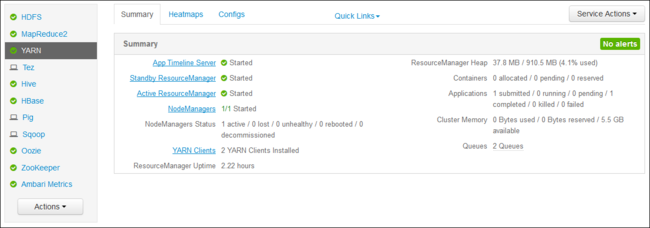
Dans la liste déroulante Liens rapides, sélectionnez l’un des nœuds principaux du cluster, puis
ResourceManager Log.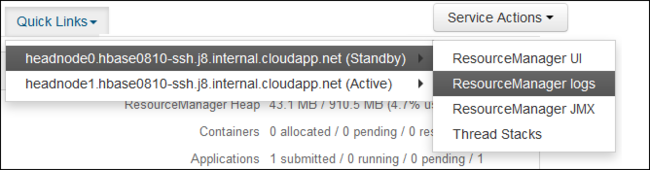
Une liste de liens menant vers les journaux d’activité YARN s’affiche.